들어가기 전에
"ITFFF"라는 앱을 들어보셨나요? IFTTT는 "If This Then That"의 줄임말로, 모바일 기기에서 많은 작업을 자동화할 수 있는 훌륭한 앱입니다. 특정 작업을 수동으로 수행하지 않아도 되도록 하는 이 앱의 흥미로운 사용법을 소개합니다. 제목에는 안드로이드로 되어 있지만 iOS에서도 적용할 수 있습니다.
권현욱(엑셀러) | 아이엑셀러 닷컴 대표 · Microsoft MVP · 엑셀 솔루션 프로바이더 · 작가

이 글은 아래 기사 내용을 토대로 작성되었습니다만, 필자의 개인 의견이나 추가 자료들이 다수 포함되어 있습니다.
- 원문: How to Automate Tasks With IFTTT on Android
- URL: https://www.howtogeek.com/how-to-automate-tasks-with-ifttt-on-android/
1. 사무실에 도착하면 휴대폰 음소거하기
직장에 도착하면 IFTTT가 자동으로 휴대폰을 음소거하도록 설정할 수 있습니다. 사무실 위치를 트리거로 설정하고 휴대폰 음소거를 동작으로 설정하면 됩니다.
(1) IFTTT에서 “만들기”를 탭합니다. 이 경우 옆의 “추가”를 선택합니다. “위치"를 선택하고 ‘지역 입력’을 탭한 다음 사무실의 위치를 지정합니다. 이 지역에 있으면 휴대폰이 음소거 모드로 전환됩니다.

(2) 그 옆에 있는 '추가'를 탭합니다. “Android 디바이스"를 선택하고 ‘벨소리 음소거’를 탭한 다음 휴대폰 진동 여부를 선택한 다음 ‘계속’을 선택합니다.

(3) “계속"을 누른 다음 ‘마침’을 눌러 작업(애플릿이라고 함) 생성을 완료합니다. 사무실 외부에 있을 때는 무음 모드를 수동으로 비활성화해야 한다는 점에 유의하세요.
2. 아침에 일기 예보 받기
아침에 지정된 시간에 일기 예보를 자동으로 받으려면 다음과 같이 애플릿을 만듭니다.
(1) If This 옆에 있는 "추가"를 선택합니다. "Weather Underground"를 탭하고, "오늘의 날씨 보고서"를 선택하고, 시간과 위치를 선택한 다음 "계속"을 선택합니다.
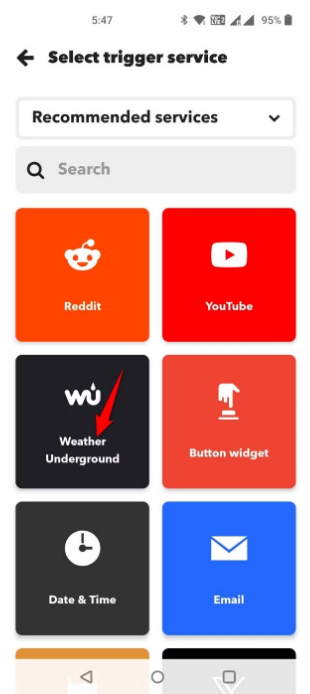
(2) Then That 옆에 있는 "추가"를 탭합니다. "알림"을 탭하고, "IFTTT 앱에서 알림 보내기"를 선택하고, 날씨 보고 메시지를 사용자 지정하고, "계속"을 탭합니다.
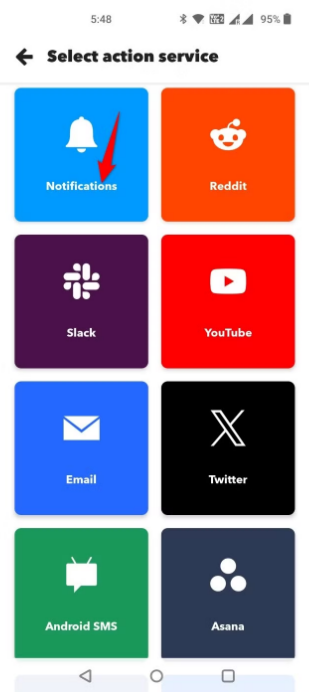
(3) "계속"과 "완료"를 탭합니다.
3. 문자 메시지로 분실된 휴대전화 찾기
휴대전화를 분실하거나 잃어버릴까 걱정된다면 문자 메시지를 보낼 때 휴대전화가 최대 볼륨으로 울리도록 하세요. SMS는 트리거 역할을 하여 휴대전화가 울리게 합니다(친구나 다른 사람에게 도움을 요청해서 휴대폰으로 메시지를 보냅니다).
(1) If This 옆에 있는 "추가"를 선택합니다. "Android SMS"를 선택하고, "새 SMS 수신 일치 검색"을 선택하고, 전화가 울리는 메시지에서 찾은 키워드를 입력하고, "계속"을 탭합니다. 키워드의 경우 PleaseRing과 같은 것을 선택할 수 있습니다.

(2) Then That 옆에 있는 "추가"를 탭합니다. "Android 기기"를 선택하고, "벨소리 볼륨 설정"을 선택하고, "볼륨" 드롭다운 메뉴를 탭하고, "100%"를 선택하고, "계속"을 선택합니다.
(3) "계속"과 "완료"를 탭합니다.
4. 취침 시간에 자동으로 휴대전화 음소거
취침 시간이 되면 휴대전화를 무음 모드로 전환할 수 있습니다.
(1) If This 옆에 있는 "추가"를 탭합니다. "날짜 및 시간"을 선택하고 "매일"을 선택한 다음 취침 시간을 지정하고 "계속"을 선택합니다.
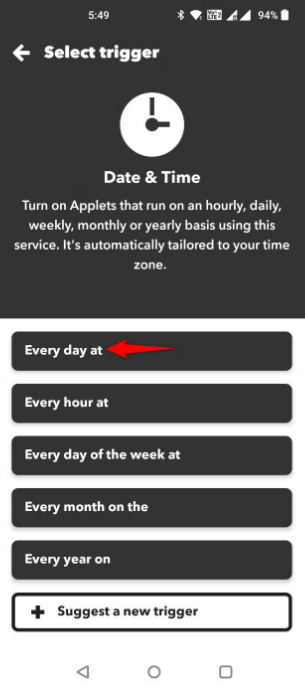
(2) Then That 옆에 있는 "추가"를 탭합니다. "Android 기기"를 선택하고, "벨소리 음소거"를 선택하고, 휴대폰을 진동시킬지 여부를 선택하고, "계속"을 탭합니다.
(3) "계속"과 "마침"을 선택합니다. 깨어나면 수동으로 휴대전화를 무음 모드에서 해제하세요.
5. 휴대 통화 내용을 Google 스프레드시트에 추가
Google 시트 문서에 휴대전화로 하는 모든 발신 전화를 기록할 수 있습니다. 이는 기본적으로 통화 기록의 백업 역할을 합니다.
(1) If This 옆에 있는 "추가"를 탭합니다. "Android Phone Call"을 선택하고 "Any Outgoing Phone Call Ends"를 선택합니다.

(2) Then That 옆에 있는 "추가"를 탭합니다. "Google 시트"를 선택하고 "스프레드시트에 행 추가"를 선택하고 "계속"을 탭하고 Google 계정을 인증합니다. IFTTT에 필요한 모든 권한을 허용해야 합니다.
(3) 행 형식을 선택하고 "계속"을 탭합니다.
(4) "계속"을 탭한 다음 "완료"를 탭합니다.
6. 매 시간마다 수분 보충 알림 받기
수분 보충을 자주 잊어버리는 사람이라면, IFTTT를 이용하면 매 시간 물을 마시라는 알림을 받을 수 있습니다.
(1) If This 옆에 있는 "추가"를 선택합니다. "날짜 및 시간"을 선택하고, "매시간"을 선택하고, 시간을 지정하고, "계속"을 선택합니다.
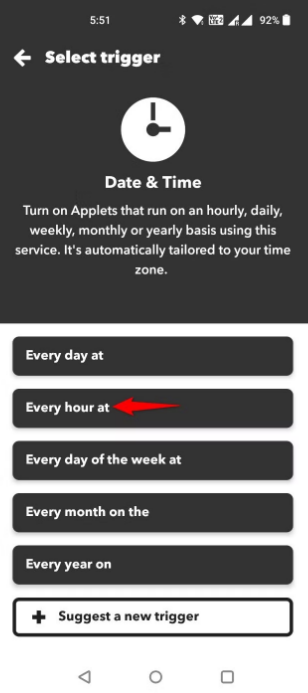
(1) Then That 옆에 있는 "추가"를 탭합니다. "알림"을 선택하고, "IFTTT 앱에서 알림 보내기"를 선택하고, "메시지" 필드를 선택하고 사용자 지정 메시지를 입력한 후 "계속"을 선택합니다.
(2) "계속"을 선택한 다음 "마침"을 선택합니다.
7. 집에 돌아오면 가족에게 자동으로 문자 보내기
집에 돌아올 때마다 사랑하는 사람에게 자동으로 문자를 보내도록 휴대전화를 설정할 수 있습니다.
(1) If This 옆에 있는 "추가"를 선택합니다. "위치"를 선택하고 "지역에 진입"을 선택하고 집 주소를 지정한 다음 "계속"을 선택합니다.
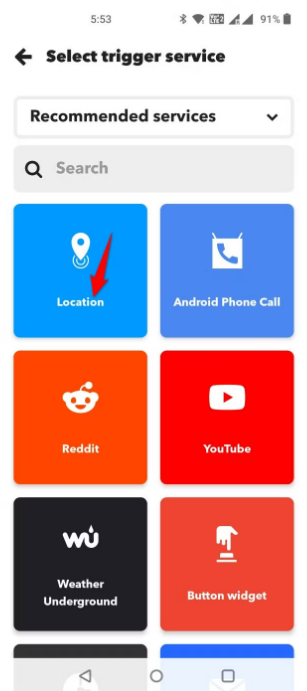
(2) "추가"를 탭한 다음, "Android SMS"를 선택하고 "SMS 보내기"를 선택합니다.
(3) "전화번호" 필드를 탭하고 수신자의 전화 번호를 입력합니다. "메시지" 필드를 선택하고 보내고 싶은 메시지를 입력합니다. 그런 다음 "계속"을 탭합니다.
(4) "계속"을 선택한 다음 "마침"을 선택합니다.
8. 친구에게 자동으로 생일 축하 메시지 보내기
친구의 생일을 축하하는 것을 잊지 않으려면, 다음과 같이 친구의 생일이 포함된 Google 캘린더를 IFTTT와 통합하세요.
(1) If This 옆에 있는 "추가"를 선택합니다. "Google 캘린더"를 탭하고 IFTTT가 캘린더에 액세스하도록 허용합니다. 생일만 포함된 특정 캘린더가 있는 경우 "모든 이벤트 시작"을 선택하고 "어떤 캘린더?" 드롭다운 메뉴에서 캘린더를 선택합니다. "이벤트 시작 전 시간" 드롭다운 메뉴를 탭하고 "0분"을 선택합니다. 그런 다음 "계속"을 선택합니다.
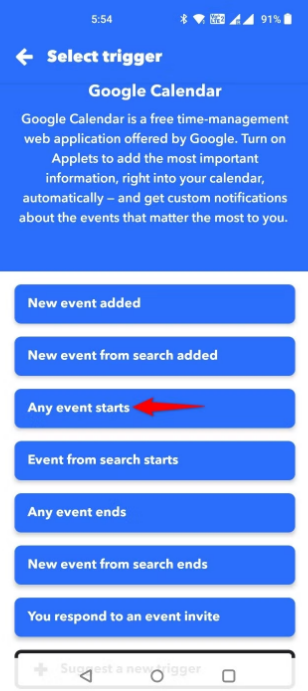
(2) 생일이 다른 이벤트도 있는 일반 달력에 추가된 경우 "검색 시작 이벤트"를 선택하고 "어떤 달력?" 드롭다운 메뉴에서 달력을 선택합니다. "키워드 또는 문구" 필드를 선택하고 앱이 선택한 일반 달력에서 생일을 찾을 수 있는 키워드를 입력합니다. "이벤트 시작 전 시간" 드롭다운 메뉴를 탭하고 "0분"을 선택합니다. 그런 다음 "계속"을 선택합니다.
(3) Then That 옆에 있는 "Add"를 탭합니다. 생일 인사를 보낼 방법을 선택합니다. SMS, Gmail 또는 다른 선호하는 옵션을 선택할 수 있습니다. 그런 다음 보낼 메시지를 입력하고 "Continue"를 선택합니다.
(4) 애플릿 생성을 마치려면 "계속"을 선택한 다음 "마침"을 선택합니다.
마치며
IFTTT 앱을 사용하여 작업을 자동화하면 IFTTT가 일부 작업을 처리해줌으로써 우리는 중요한 다른 일에 더 많은 시간을 할애할 수 있습니다. 자동화를 즐기세요.
'IT Info' 카테고리의 다른 글
| Windows 11 잠금 화면을 나만의 것으로 만드는 6가지 방법 (5) | 2025.01.09 |
|---|---|
| 전문적인 파워포인트 프레젠테이션에 포함해야 할 7가지 (1) | 2025.01.08 |
| Windows 바탕 화면을 정리하는 6가지 방법 (9) | 2025.01.06 |
| 비밀번호 관리자를 제대로 사용하기 위한 7단계와 팁 (7) | 2025.01.05 |
| 책의 숲에서 길 찾기 (17) | 2025.01.04 |







